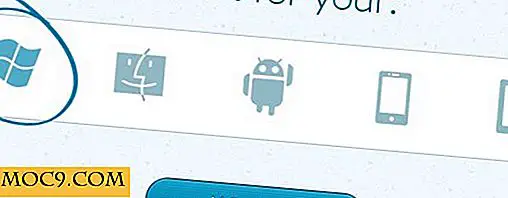Πώς να απενεργοποιήσετε τον κάδο ανακύκλωσης στα Windows 10
Ο κάδος ανακύκλωσης στα Windows έχει τα πλεονεκτήματά του, καθώς μπορεί να σας βοηθήσει να ανακτήσετε αρχεία που δεν θέλετε να διαγράψετε. Αλλά αν είστε συνήθως πολύ προσεκτικοί σχετικά με αυτό που διαγράφετε, ο κάδος ανακύκλωσης μπορεί να είναι περισσότερο ενοχλητικός από οτιδήποτε άλλο.
Όλη η ελπίδα δεν έχει χαθεί, καθώς υπάρχουν μέθοδοι για να το ξεφορτωθείτε και να μην έχουν τα διαγραμμένα αρχεία αυτά να παραμείνουν πλέον. Εάν δεν θέλετε να διαγράψετε τελείως τον Κάδο ανακύκλωσης από τον υπολογιστή σας, αλλά απλά να το θέλετε από την επιφάνεια εργασίας σας, αυτό είναι επίσης δυνατό.
Πώς να απενεργοποιήσετε τον κάδο ανακύκλωσης στα Windows 10
Αν θέλετε να διαγράψετε ένα αρχείο χωρίς να μεταβείτε στον Κάδο Ανακύκλωσης, μπορείτε να δοκιμάσετε έναν απλό συνδυασμό κουμπιών. Πατήστε Shift και Delete και θα λάβετε ένα μήνυμα επιβεβαίωσης.

Για να απενεργοποιήσετε τον Κάδο Ανακύκλωσης, αλλά να μην το εξαλείψετε τελείως, θα πρέπει να κάνετε δεξί κλικ πάνω του και να επιλέξετε "Ιδιότητες". Θα πρέπει να εμφανίζεται το πλαίσιο ιδιοτήτων του Κάδου Ανακύκλωσης. Επιλέξτε τη μονάδα δίσκου όπου θέλετε να απενεργοποιήσετε τον κάδο και επιλέξτε την επιλογή που λέει "Μην μετακινήσετε αρχεία στον Κάδο Ανακύκλωσης. Κατάργηση αρχείων αμέσως όταν διαγραφεί. "

Ακολουθώντας αυτά τα απλά βήματα, όλα τα αρχεία που διαγράφετε δεν θα εισέλθουν στον Κάδο Ανακύκλωσης. Βεβαιωθείτε ότι έχετε επίσης επιλέξει το πλαίσιο που εμφανίζει το παράθυρο διαλόγου "Διαγραφή οθόνης επιβεβαίωσης διαγραφής". Με αυτό θα λάβετε πάντα ένα μήνυμα που θα σας ζητά να επιβεβαιώσετε, το οποίο μπορεί να είναι πραγματικό lifesaver όταν πρόκειται να διαγράψετε λάθος αρχείο.
Εάν θέλετε να απενεργοποιήσετε τον Κάδο Ανακύκλωσης σε άλλες μονάδες, θα πρέπει να επαναλάβετε αυτά τα βήματα για κάθε μία από τις μονάδες δίσκου. Μπορείτε επίσης να αναφέρετε το μέγιστο όριο μεγέθους για το δοχείο. Μπορείτε να το κάνετε αυτό από το παράθυρο διαλόγου Ιδιότητες (Properties).
Πώς να διαγράψετε το δοχείο ανακύκλωσης από την επιφάνεια εργασίας στα Windows 10
Για να καταργήσετε τον Κάδο Ανακύκλωσης από την επιφάνεια εργασίας του υπολογιστή σας, κάντε κλικ στο μενού Έναρξη και επιλέξτε το εικονίδιο Ρυθμίσεις (οδοντωτός τροχός). Κάντε κλικ στην επιλογή "Προσωποποίηση -> Θέματα -> Ρυθμίσεις εικονιδίων επιφάνειας εργασίας".

Όταν εμφανιστεί το πλαίσιο Ρυθμίσεις εικονιδίου επιφάνειας εργασίας, καταργήστε την επιλογή του πλαισίου "Κάδος ανακύκλωσης" στην ενότητα Εικονίδια επιφάνειας εργασίας. Μην ξεχάσετε να κάνετε κλικ στην επιλογή Εφαρμογή. Όσο είστε εδώ, αν θέλετε να απαλλαγείτε από οποιαδήποτε άλλα εικονίδια, το μόνο που χρειάζεται να κάνετε είναι να καταργήσετε την επιλογή του πλαισίου και να χτυπήσετε εφαρμόζοντας.
![]()
Πώς να αποκτήσετε πρόσβαση στο δοχείο ανακύκλωσης μετά από την απόκρυψη του
Ποτέ δεν ξέρεις πότε μπορεί να χρειαστείς πίσω τον Κάδο Ανακύκλωσης, οπότε είναι πάντα καλή ιδέα να μάθεις πώς να το αποκτήσεις αφού έχει φύγει. Στη γραμμή αναζήτησης της Cortana, πληκτρολογήστε "File Explorer" και επιλέξτε την.

Όπου αναφέρεται η γρήγορη πρόσβαση, πληκτρολογήστε "κάδο ανακύκλωσης" και πατήστε Enter. Θα δείτε αυτόματα κάθε αρχείο που είναι αποθηκευμένο εκεί, υποθέτοντας ότι καταργήσατε μόνο το εικονίδιο της επιφάνειας εργασίας. Εκτός αν κάνετε δεξί κλικ και επιλέξετε "Pin to Start", το εικονίδιο του Κάδου Ανακύκλωσης θα εξαφανιστεί.
συμπέρασμα
Ο Κάδος Ανακύκλωσης μπορεί να σας εξοικονομήσει από τη διαγραφή αυτού του σημαντικού αρχείου εργασίας, οπότε είναι πάντα καλή ιδέα να είναι εκεί. Εάν η παρουσία της πραγματικά σας ενοχλεί, ξέρετε τώρα ποια βήματα πρέπει να ακολουθήσετε για να την απενεργοποιήσετε και να την διαγράψετε από την επιφάνεια εργασίας του υπολογιστή σας. Βρίσκετε χρήσιμο το Recycle Bin; Μοιραστείτε τις σκέψεις σας στα σχόλια.
Αυτή η δημοσίευση δημοσιεύθηκε για πρώτη φορά τον Φεβρουάριο του 2014 και ενημερώθηκε τον Απρίλιο του 2018.